編輯:關於Android編程
下面的例子假定已經配置好了Google的GCM。
1. 首先添加gcm.jar包到libs目錄下,並將其加入classpath。
2. 首先修改AndroidManifest.xml文件,添加對GCM的支持
[html]
<manifest xmlns:android="http://schemas.android.com/apk/res/android"
package="urbanairship.client"
android:versionCode="1"
android:versionName="1.0" >
...
<!-- BEGIN for Urban Airship GCM -->
<uses-permission android:name="android.permission.GET_ACCOUNTS" />
<uses-permission android:name="android.permission.WAKE_LOCK" />
<uses-permission android:name="com.google.android.c2dm.permission.RECEIVE" />
<uses-permission android:name="urbanairship.client.permission.C2D_MESSAGE" />
<permission android:name="urbanairship.client.permission.C2D_MESSAGE" android:protectionLevel="signature" />
<!-- END for Urban Airship GCM -->
<application
android:name="urbanairship.client.MyApplication"
android:enabled="true"
android:icon="@drawable/ic_launcher"
android:label="@string/app_name"
android:theme="@style/AppTheme"
android:debuggable="true">
...
<!-- BEGIN for Urban Airship GCM -->
<receiver android:name="com.urbanairship.CoreReceiver" />
<receiver
android:name="com.urbanairship.push.GCMPushReceiver"
android:permission="com.google.android.c2dm.permission.SEND" >
<intent-filter>
<action android:name="com.google.android.c2dm.intent.RECEIVE" />
<action android:name="com.google.android.c2dm.intent.REGISTRATION" />
<category android:name="urbanairship.client" />
</intent-filter>
</receiver>
<!-- END for Urban Airship GCM -->
...
</application>
</manifest>
3. 修改assets/airshipconfig.properties文件
3.1 將其中的
[plain]
transport=helium
改成
[plain]
transport = gcm
3.2 將其中的gcmSender設置為Google API project ID。
4. 運行程序測試,從Urban AirShip向此設備發送通知,然後檢查狀態欄。
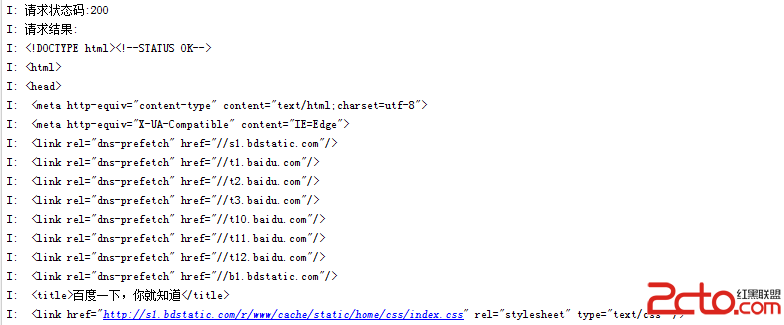 Android網絡編程(二)HttpClient與HttpURLConnection
Android網絡編程(二)HttpClient與HttpURLConnection
前言上一篇我們了解了HTTP協議原理,這一篇我們來講講Apache的HttpClient和Java的HttpURLConnection,這兩種都是我們平常請求網絡會用到的
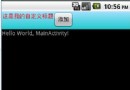 自定義Android手機的Activity標題欄
自定義Android手機的Activity標題欄
先來文字詳述的: 當我們想讓自己的手機全屏,立馬會想到requestWindowFeature(featrueId)函數吧。 一、枚舉常量 1.DEFAULT_FE
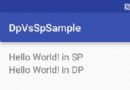 Android 中SP與DP的區別實例詳解
Android 中SP與DP的區別實例詳解
從一開始寫Android程序,就被告知這些常識1.長度寬度的數值要使用dp作為單位放入dimens.xml文件中2.字體大小的數值要使用sp作為單位,也放入dimens.
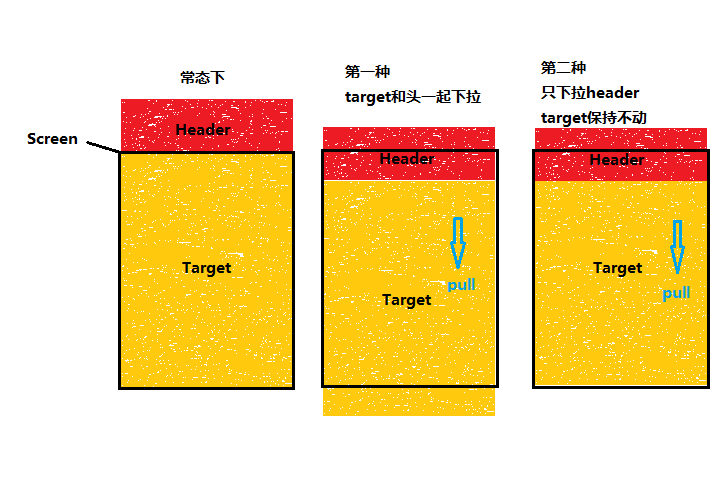 Android實現支持所有View的通用的下拉刷新控件
Android實現支持所有View的通用的下拉刷新控件
下拉刷新對於一個app來說是必不可少的一個功能,在早期大多數使用的是chrisbanes的PullToRefresh,或是修改自該框架的其他庫。而到現在已經有了更多的選擇